目录标题
一、新建仓库
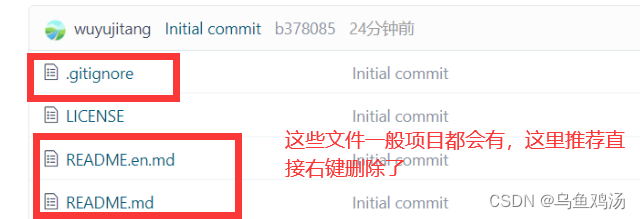
注意:远程仓库的初始文件不要与本地存在名字一样的文件,不然拉取会因为冲突而失败。可以把远程一样的初始文件删除了。
比如远程有个.gitignore 文件,本地也有一个,那么你可以把远程的删除了。
二、初始化项目
相当于git init
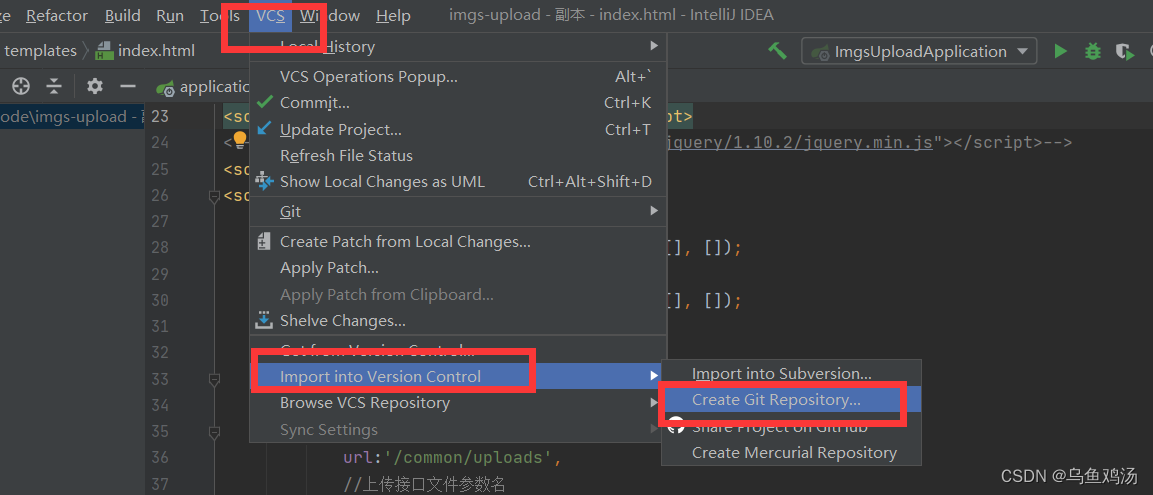
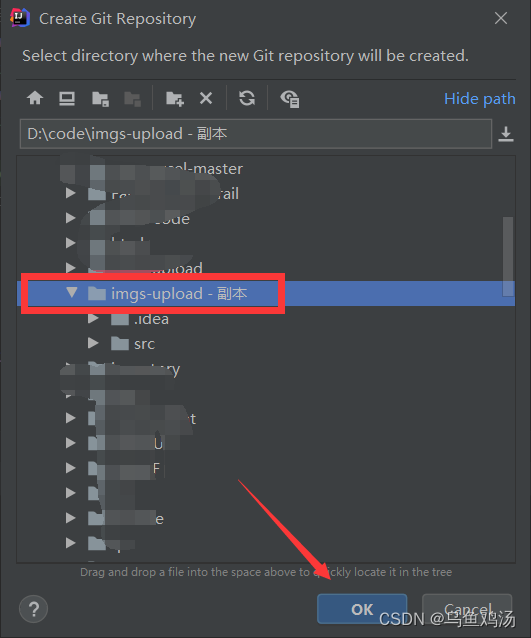
三、add+commit

四、配置远程仓库
gitee新建仓库后,复制远程地址
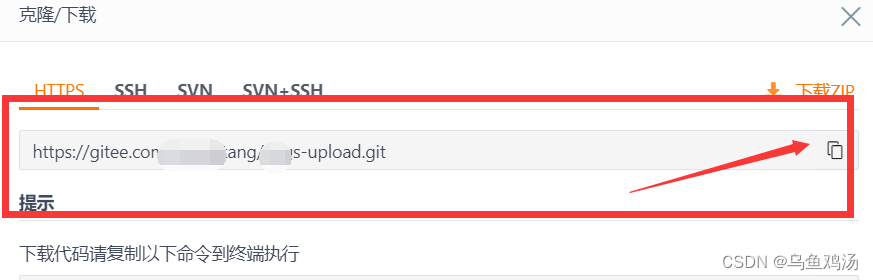
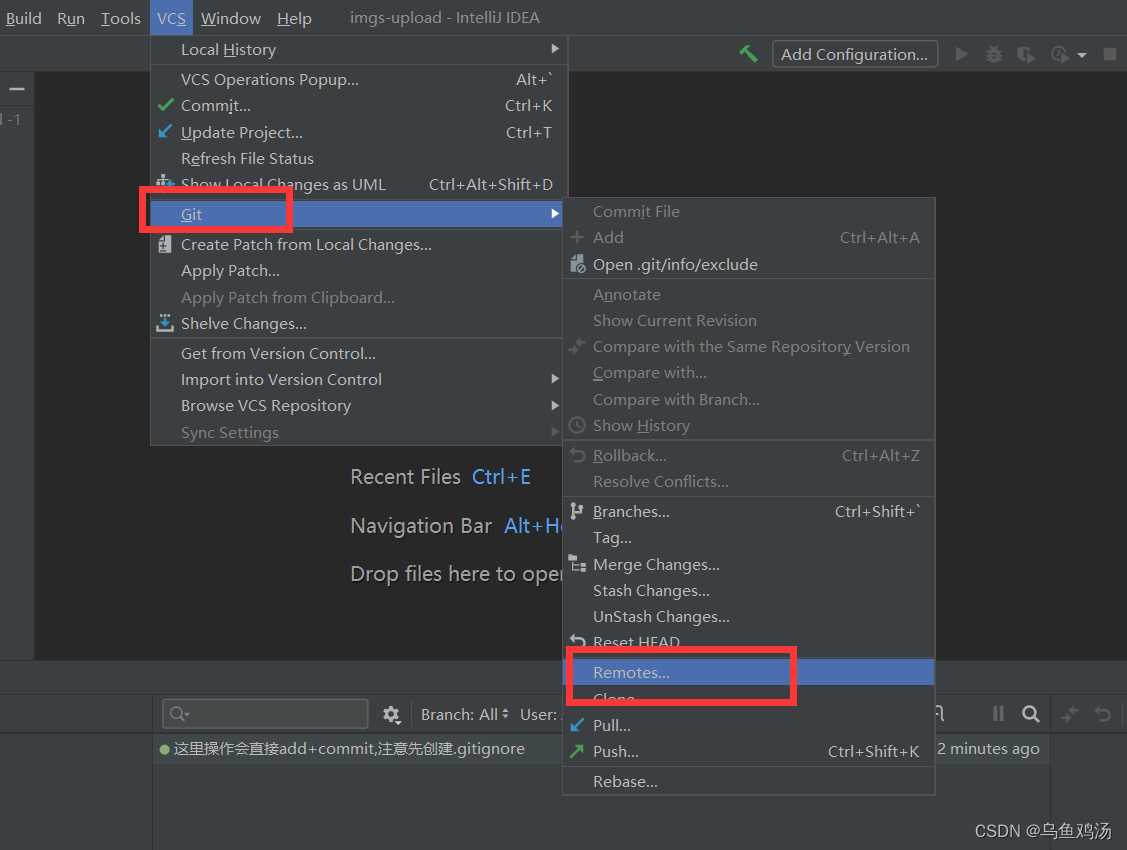
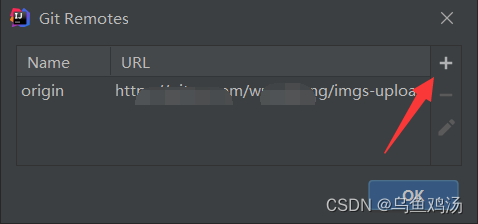
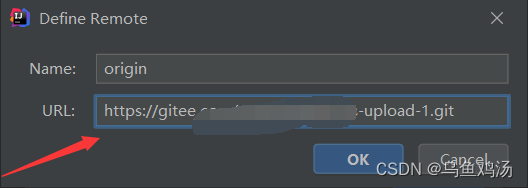
五、拉取远程仓库内容
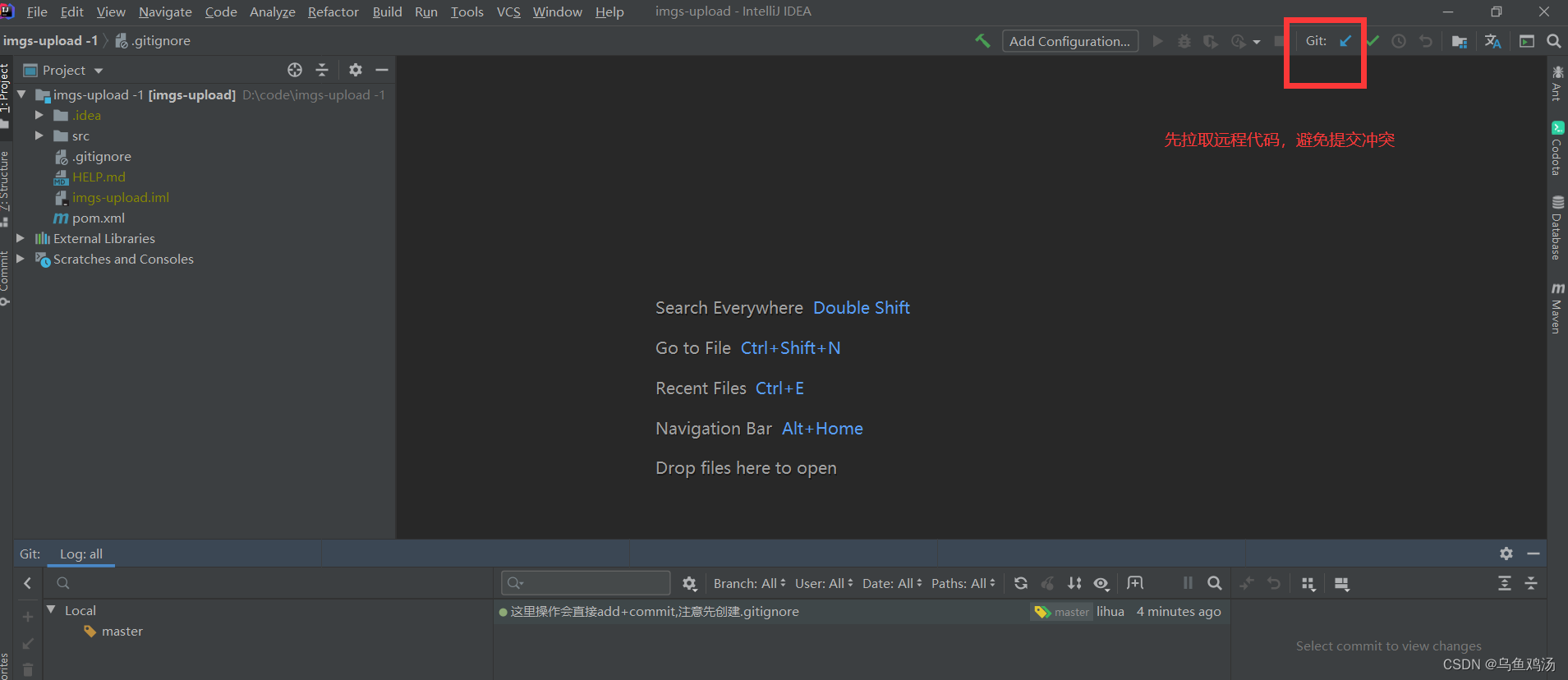
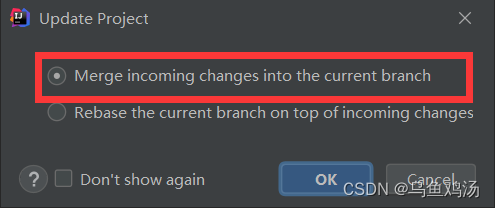
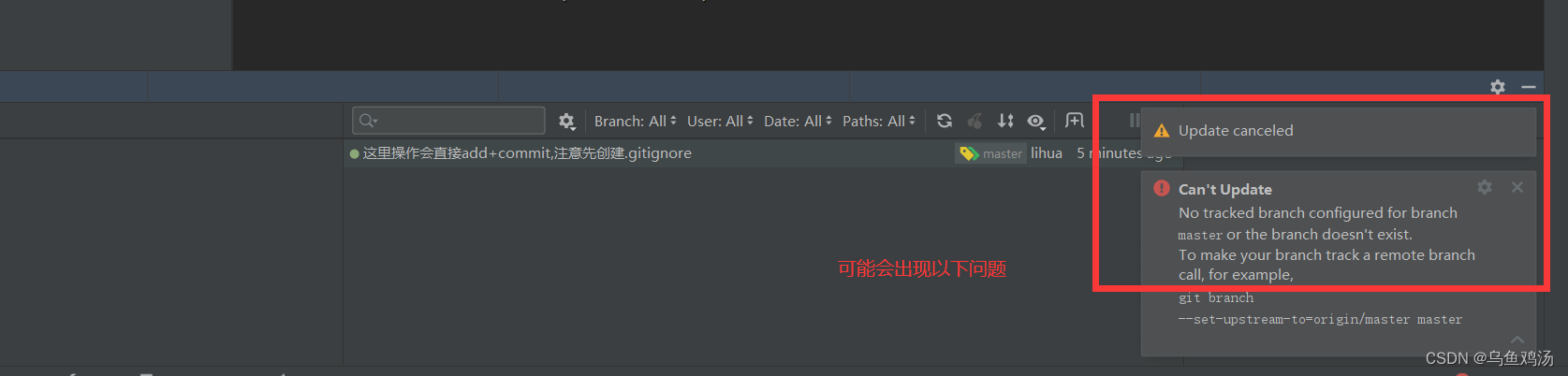
解决
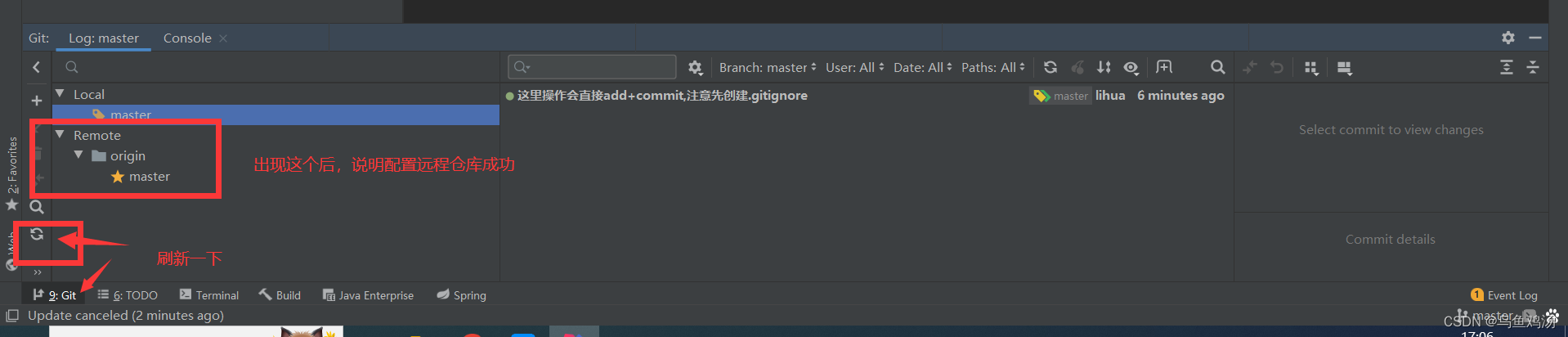
根据他提示的在git命令行 项目根目录下中运行
git branch --set-upstream-to=origin/master
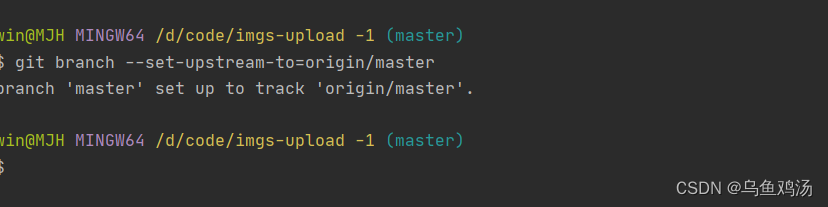
再次拉取,如果报这个错误,那么用git命令拉取
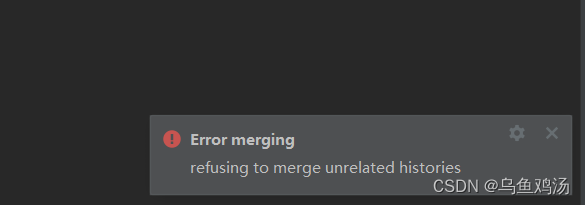
git pull --rebase origin master
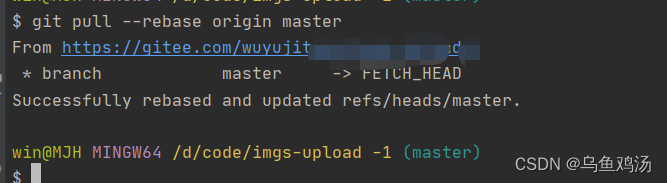
六、push代码到仓库
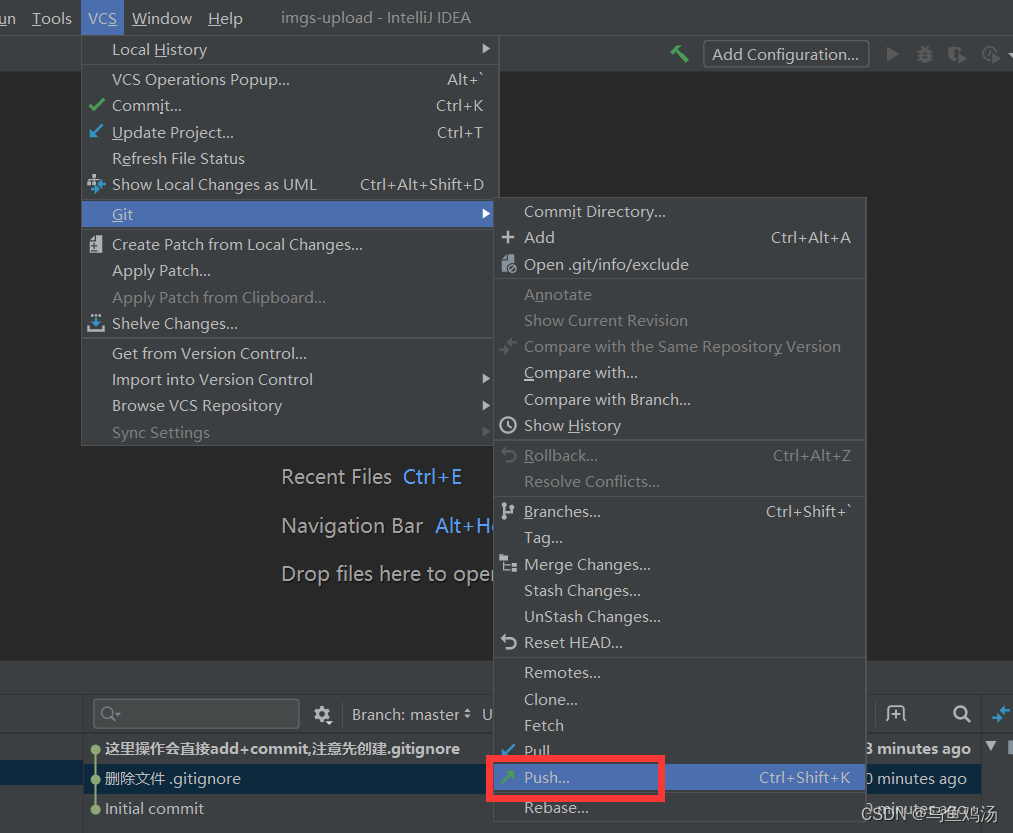

七、如果是私有仓库可能会拉取失败
(一)需要增加SSH 公钥
具体操作如下:
生成、添加 SSH 公钥
# 后面是 key可以随意,建议换成自己的邮箱啥的
ssh-keygen -t ed25519 -C "Gitee SSH Key(随意)"
# 可能会存在公钥,覆盖就好 {ps1}
Generating public/private rsa key pair.
Enter file in which to save the key (/c/Users/win/.ssh/id_rsa):
/c/Users/win/.ssh/id_rsa already exists.
Overwrite (y/n)? y(选择y) 覆盖
说明这个公钥已经被别人使用,你需要重新生成。参考:ps1
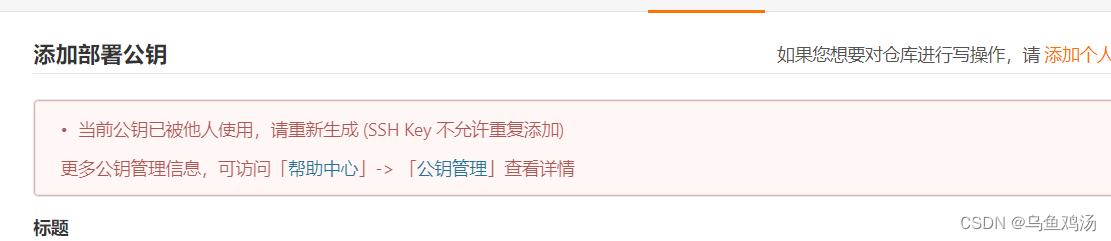
获取公钥:
cat ~/.ssh/id_ed25519.pub
复制到这里
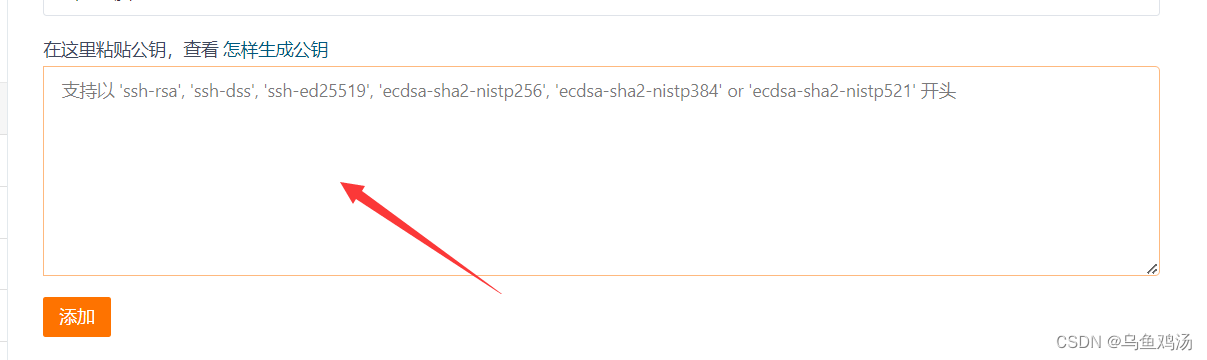
成功

首次使用需要确认并添加主机到本机SSH可信列表。若返回 Hi XXX! You’ve successfully authenticated, but Gitee.com does not provide shell access. 内容,则证明添加成功。
# 直接输入命令
ssh -T git@gitee.com
(二)把远程仓库地址换成ssh的连接
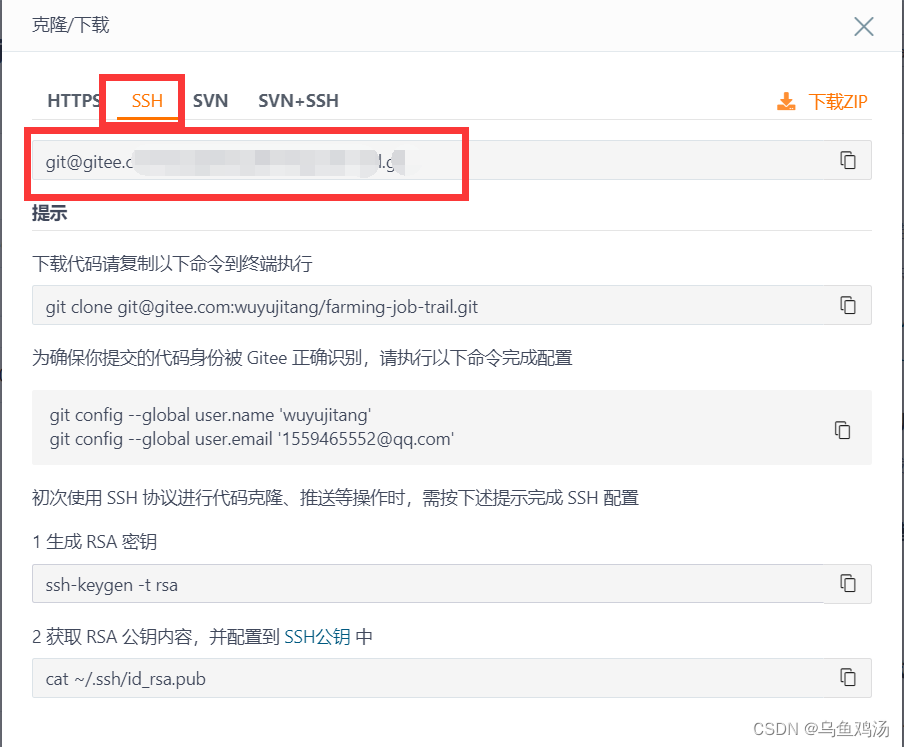
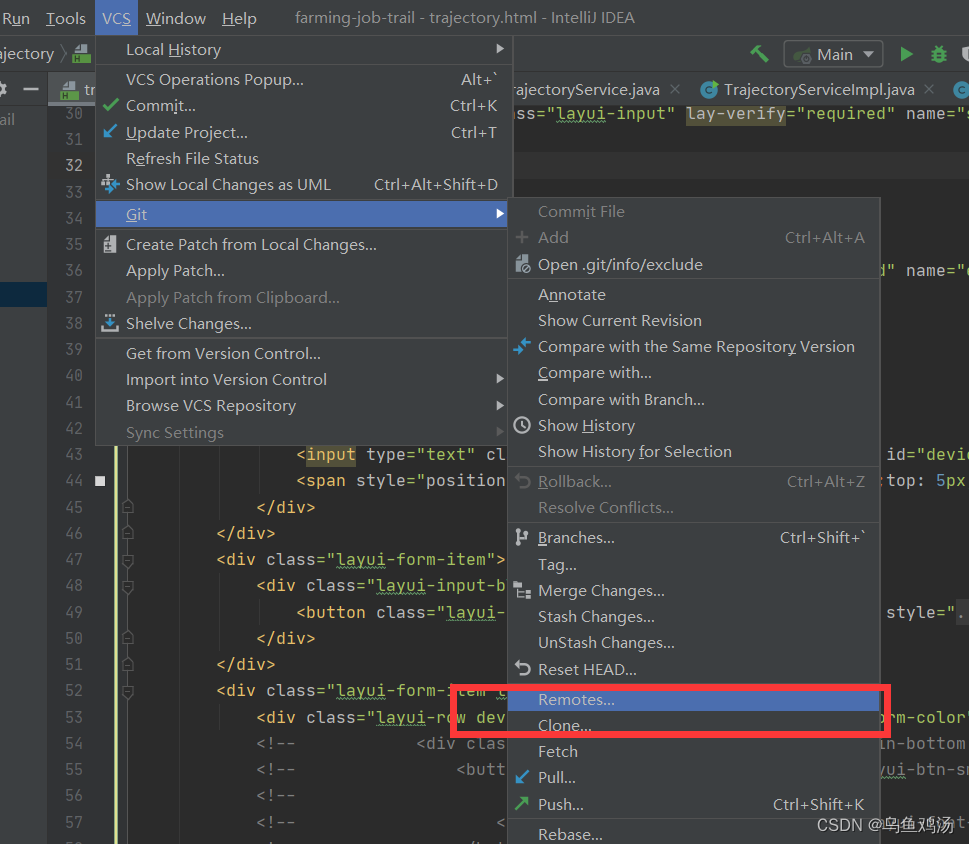
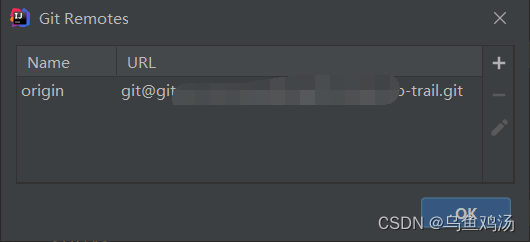
重复上面的pull操作
$ git pull --rebase origin master
From gitee.com:w/-il
* branch master -> FETCH_HEAD
Successfully rebased and updated refs/heads/master.
八、如果是私有仓库,push还是会失败
(一)项目公钥只能读
注意:上面设置的ssh公钥是,项目的公钥
下面设置的是个人账号的ssh公钥
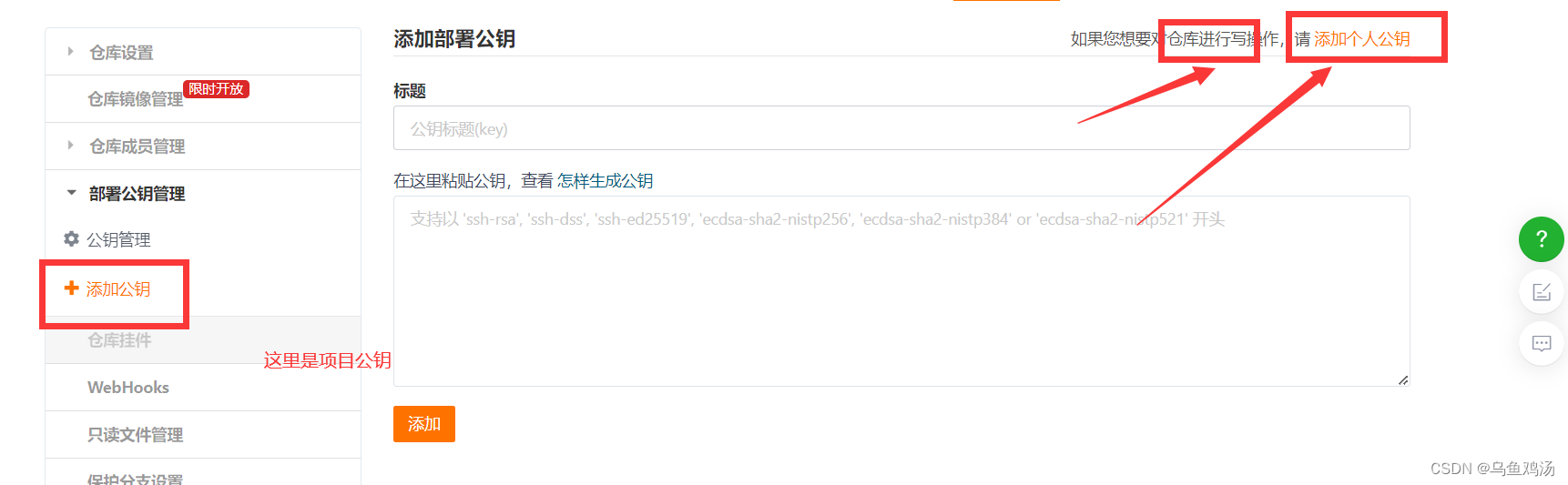
这里说明了,如果要对仓库进行写操作,请设置个人公钥
注意:需要先把之前的项目公钥删除了
(二)个人公钥能读写
增加个人公钥
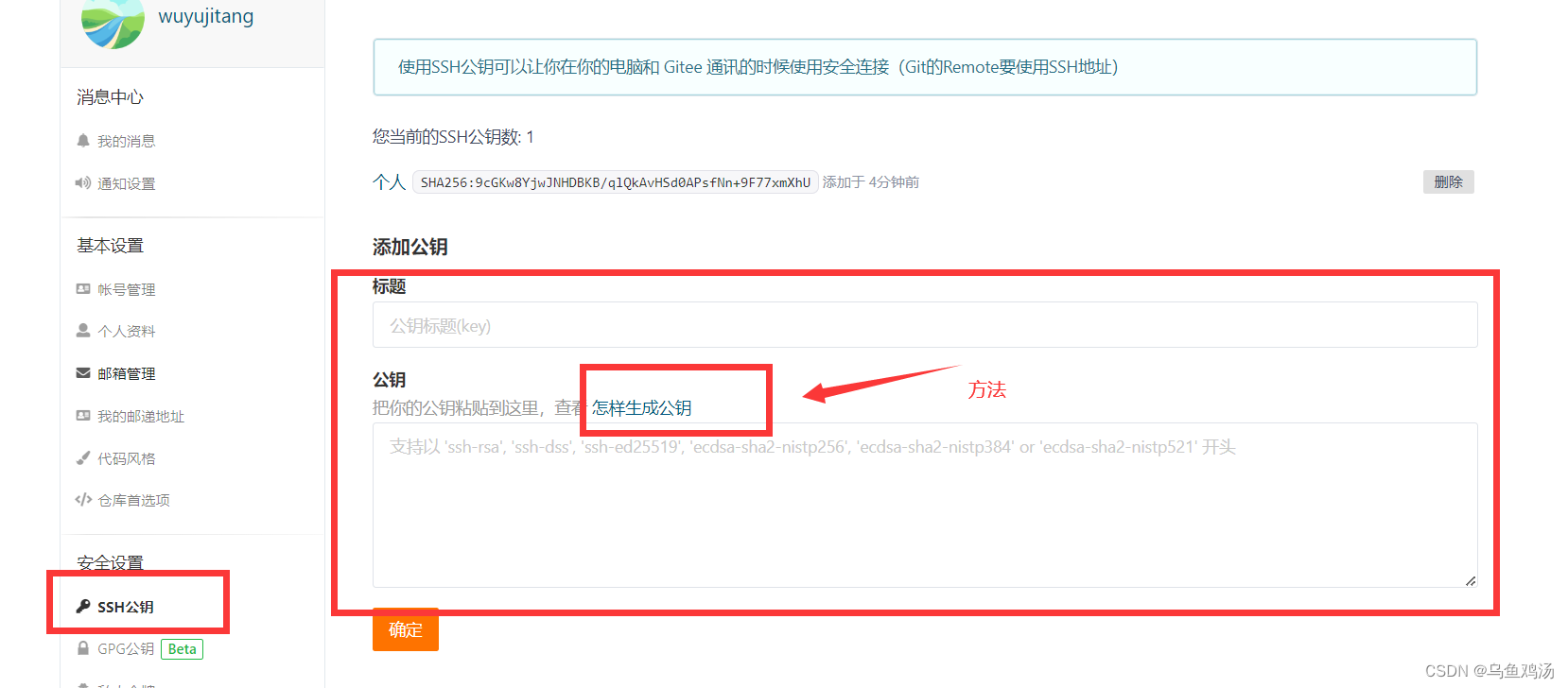
生成ssh公钥,方法是一样的
增加个人ssh公钥后,刷新一下:
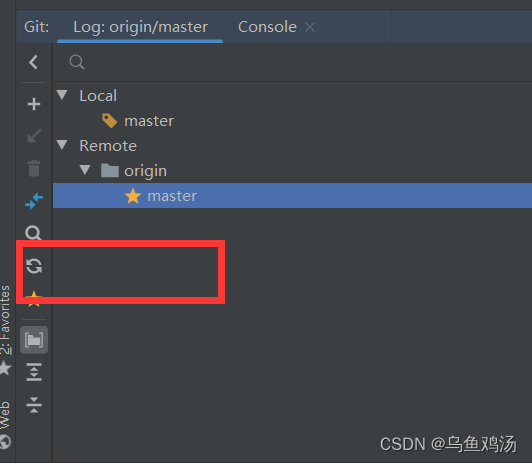
这样就能成功push了。





